Einrichten von Sophos Gateway
Sophos Central mit Sophos Gateway mit E-Mail-Diensten von Drittanbietern integrieren.
Anweisungen zur Verwendung von Sophos Mailflow für die Verbindung mit Microsoft 365-Domänen finden Sie unter Einrichten von Sophos Mailflow.
Hinweis
Um Probleme zu vermeiden, konfigurieren Sie nicht beide E-Mail-Verarbeitungsmodi, Sophos Mailflow und Sophos Gateway, für dieselbe Domäne. Wenn Sie zwischen den Modi für eine Domäne wechseln, entfernen Sie die Einstellungen des vorherigen Modus, nachdem Sie den neuen Modus konfiguriert haben.
So richten Sie Sophos Gateway ein:
- Hinzufügen von Postfächern, die Sie schützen möchten.
- Hinzufügen von E-Mail-Domains, die Sie schützen möchten.
- Konfigurieren von Richtlinien und Einstellungen.
Im folgenden Video finden Sie eine Schritt-für-Schritt-Anleitung zum Einrichten von Sophos Gateway zur Integration Ihres Drittanbieter-E-Mail-Diensts in Sophos Central.
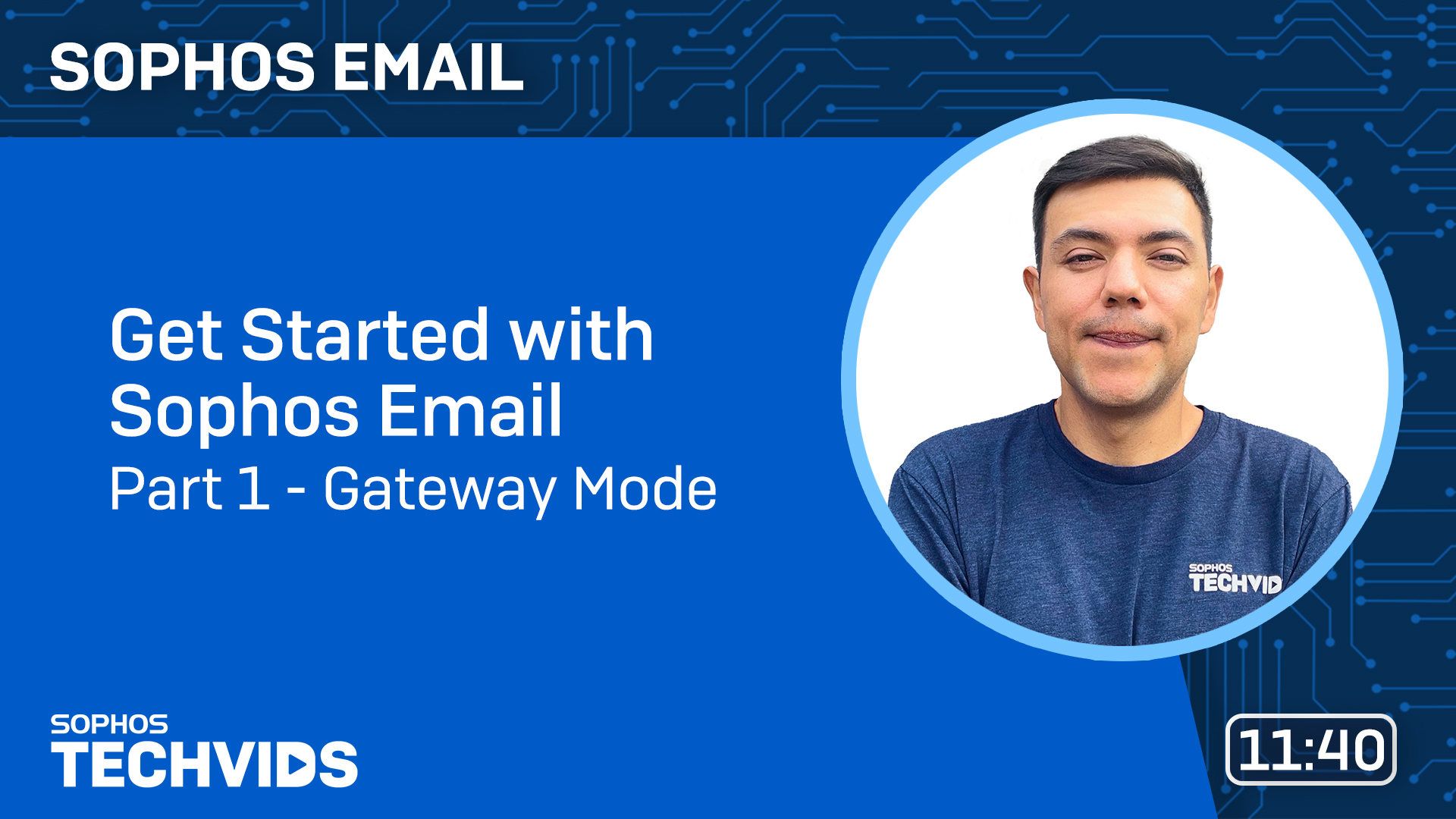
Postfächer hinzufügen
Sie können Postfächer zu Sophos Email Security hinzufügen.
Sie können Postfächer auf folgende Weise hinzufügen:
- Automatisch unter Verwendung eines Verzeichnisdienstes. Sie können entweder AD-Synchronisierung oder Microsoft-Entra-ID-Synchronisierung verwenden. Für weitere Informationen sowie Anweisungen zur Einrichtung eines Verzeichnisdienstes siehe Verzeichnisdienst.
- Manuell über die Benutzeroberfläche.
- Manuell, mit einer .CSV-Datei.
Eine Domain hinzufügen
Sie können E-Mail-Domänen hinzufügen und konfigurieren, die von Sophos Gateway geschützt werden. Sie können vorhandene Domänen auch später auf der Seite Gateway-Domänen-Einstellungen/Status mithilfe zusätzlicher Einstellungen und Aktionen verwalten.
Verfahren Sie zum Hinzufügen einer Domäne wie folgt:
- Klicken Sie auf das Symbol „Allgemeine Einstellungen“
 .
. -
Unter E-Mail-Domäneneinrichtung klicken Sie auf Gateway-Domänen-Einstellungen/Status.
Hinweis
Gateway-Domänen-Einstellungen/Status unterstützt mehrere Domänen. Sie müssen jedoch den Besitz für jede Domäne überprüfen.
-
Klicken Sie auf Domäne hinzufügen.
Hinweis
Wenn Sie noch keine Domänen hinzugefügt haben, wird die Schaltfläche Domäne hinzufügen nicht angezeigt. Anstelle dessen wird eine Eingabeaufforderung angezeigt. Klicken Sie auf Email-Gateway-Einstellungen einrichten, um fortzufahren.
-
Geben Sie unter E-Mail-Domäne Ihre E-Mail-Domäne ein. Beispiel:
example.com.Sie müssen den Besitz für die Domäne überprüfen, bevor Sophos Central E-Mails für die Domäne zustellen kann. Fügen Sie dazu einen TXT-Eintrag zum DNS Ihrer Domäne hinzu. Das Hinzufügen dieses Eintrags hat keine Auswirkung auf Ihre E-Mail- oder sonstigen Dienste.
-
Klicken Sie auf Domänenbesitz verifizieren.
-
Verwenden Sie die Informationen unter Domänenbesitz verifizieren, um den TXT-Eintrag zu Ihrem DNS hinzuzufügen.
Hinweis
Es kann bis zu zehn Minuten dauern, bis DNS-Änderunge wirksam werden.
-
Klicken Sie auf Verifizieren.
Warnung
Sie können keine nicht verifizierte Domain speichern. Korrigieren Sie etwaige Probleme mit der Verifizierung des Domänenbesitzes.
-
Nach erfolgreicher Überprüfung Ihrer Domäne können Sie das Dialogfeld schließen.
-
Wählen Sie die Nachrichtenrichtung für die Domäne aus. Wählen Sie entweder Nur eingehend oder Eingehend und ausgehend.
Tipp
Um den vollen Zugriff auf die Funktionen von Sophos Email zu erhalten, z. B. intelligente Banner und Reporting, wählen Sie Eingehend und ausgehend aus.
-
Wählen Sie für Ihr Eingangsziel in der Dropdownliste Eingangsziel, ob Sie einen E-Mail-Host oder einen Mail Exchange-Datensatz (MX) verwenden möchten.
Hinweis
Für die Konfiguration mehrerer Zieladressen benötigen Sie einen MX-Eintrag.
-
Wenn Sie E-Mail-Host auswählen, geben Sie die öffentliche IP-Adresse oder einen vollständig qualifizierten Domänennamen (FQDN) ein, an die bzw. den Sophos Email die eingehenden Nachrichten senden soll. Zum Beispiel
111.111.11.111oderexample.com.Die IP-Adresse oder der FQDN, den/die Sie eingeben, ist in der Regel Ihr Router, Ihre Firewall oder Ihr Front-End-E-Mail-Server.
-
Wenn Sie MX auswählen, geben Sie den FQDN Ihres Mail-Exchange ein. Beispiel:
example.com.
-
-
Wenn Sie Eingehend und ausgehend auswählen, müssen Sie eines oder mehrere ausgehende Gateways aus den folgenden Optionen auswählen:
- Microsoft Office 365
- Google Apps Gmail
- Benutzerdefiniertes Gateway
Sie können einen oder mehrere E-Mail-Server einrichten, um ausgehende Nachrichten für dieselbe Domäne zu senden.
Wenn Sie Benutzerdefiniertes Gateway auswählen, geben Sie mindestens eine IP-Adresse und einen CIDR (Subnetzbereich) ein, die bzw. der von Sophos Central zum Senden ausgehender Nachrichten verwendet wird, und klicken Sie auf Hinzufügen. Sie können mehrere IP-Adressen oder Bereiche hinzufügen.
Sie können auch Ziele für Ihre ausgehenden Nachrichten einrichten. Siehe Benutzerdefiniertes SMTP-Routing.
-
Geben Sie die Portnummer ein, die von Ihrer E-Mail-Domäne verwendet wird.
Hinweis
Sie können Ihren Mailserver oder -Dienst so konfigurieren, dass Nachrichten an Sophos auf Port 25 oder 587 gesendet werden.
-
(Optional) Aktivieren Sie BATV aktiviert und wählen Sie eine der folgenden Aktionen aus:
- Quarantäne: Die Nachricht wird in Quarantäne gehalten. Sie können in Quarantäne befindliche E-Mails prüfen und freigeben, wenn Sie wissen, dass sie sicher sind.
- Zustellen: Die Nachricht wird an den Empfänger zugestellt.
-
Löschen: Die Nachricht wird sofort gelöscht.
Warnung
Es wird nicht empfohlen, die Aktion Löschen zu wählen, da erwartet wird, dass alle Unzustellbarkeitsnachrichten Tags enthalten. Da ausgehende Nachrichten jedoch nicht getaggt werden, bevor BATV (Bounce Address Tag Validation) aktiviert wird, haben auch deren nicht Unzustellbarkeitsnachrichten keine Tags. Für die ersten sieben Tage nach dem Einschalten dieser Funktion empfehlen wir, die Fehlaktion Zustellen, Betreffzeile taggen oder Quarantäne einzustellen.
-
Tag: Die Nachricht ist getaggt und wurde an den Benutzer zugestellt. Der Tag wird am Anfang der Betreffzeile angezeigt. Sie können den Tag anpassen. Dabei stehen Ihnen bis zu 30 Zeichen zur Verfügung.
Wenn Bounce Address Tag Validation (BATV) aktiviert ist, müssen alle ausgehenden E-Mail-Nachrichten über Sophos Email gesendet werden, damit unzulässige Unzustellbarkeitsnachrichten korrekt erkannt werden können. Das Tag wird für alle Nachrichten gesetzt, für die diese Richtlinie gilt. Weitere Informationen zu BATV finden Sie unter Bounce Address Tag Validation (BATV).
Sie können auch Nachrichten an Endbenutzer-Quarantäne senden. Siehe Endbenutzer-Quarantäne.
-
(Optional) Aktivieren Sie Wenden Sie BATV auf eine Nachricht an, die von SophosLabs-Heuristiken als „Nicht zustellbar“ (Bounce) markiert wurde.
Wenn die Option Wenden Sie BATV auf eine Nachricht an, die von SophosLabs-Heuristiken als „Nicht zustellbar“ (Bounce) markiert wurde aktiviert ist, wird jede von SophosLabs als automatisch generierte Antwort identifizierte E-Mail als Unzustellbarkeitsnachricht behandelt.
-
Klicken Sie auf Speichern, um Ihre Einstellungen zu prüfen.
-
Notieren Sie in Externe Abhängigkeiten konfigurieren die erforderlichen Einstellungen und stellen Sie sicher, dass Sie das E-Mail-Routing für sowohl eingehende als auch ausgehende Nachrichten über Sophos Email konfigurieren.
Im Tab Eingangs-Einstellungen werden die MX-Eintragswerte und Sophos-Zustellungs-IP-Adressen angezeigt, die Sophos für den Empfang von E-Mails für Ihre Domäne verwendet.
-
Klicken Sie auf Schließen, um das Hinzufügen der Domäne abzuschließen.
- Klicken Sie auf den Link für die Basisrichtlinie, um Spamschutz zu konfigurieren.
Hinweis
Der Spamschutz wird standardmäßig auf alle geschützten Posteingänge angewendet. Sie müssen die Einstellungen überprüfen, um sicherzustellen, dass sie den E-Mail-Richtlinien und Sicherheitsanforderungen Ihres Unternehmens entsprechen.
Sie können jederzeit weitere Domänen hinzufügen.
Domänen verwalten
Wenn Sie Microsoft 365- oder Google Workspace-Domänen hinzugefügt haben, können Sie Folgendes tun:
- Konfigurieren Sie externe Abhängigkeiten für E-Mail-Routing und Relays.
-
Verbinden oder trennen Sie Ihre Domäne mit oder vom Schutz nach der Zustellung.
Hinweis
Sie müssen ein Superadmin der entsprechenden Domäne sein, um eine Verbindung einzurichten.
-
Konfigurieren Sie die Funktionen für den Schutz nach der Zustellung.
- Bearbeiten Sie Ihre Domäne.
- Löschen Sie Ihre Domäne.
Externe Abhängigkeiten konfigurieren
Nachdem Sie Ihre Domäne hinzugefügt haben, können Sie das E-Mail-Routing und Relays mithilfe der Einrichtungsanleitungen des Anbieters konfigurieren, z. B. für Microsoft 365 oder Google Workspace.
Zum Anzeigen dieser Anleitungen gehen Sie wie folgt vor:
- Klicken Sie auf das Symbol „Allgemeine Einstellungen“
 .
. - Unter E-Mail-Domäneneinrichtung klicken Sie auf Gateway-Domänen-Einstellungen/Status.
- Externe Abhängigkeiten konfigurieren aufklappen.
- Klicken Sie unter Eingangs-Einstellungen auf den Link für Ihren Provider.
- Verwenden Sie die angezeigten Informationen, um Ihre E-Mail-Domäne zu konfigurieren.
- Klicken Sie auf Outbound-Einstellungen, um Ihren Outbound Relay Host anzuzeigen.
Schutz nach der Zustellung konfigurieren
Zur Konfiguration der Funktionen für den Schutz nach der Zustellung siehe Schutz nach der Zustellung.
Nachdem Sie den Schutz nach der Zustellung konfiguriert haben, können Sie den Rückruf und die Bereinigung aus der Quarantäne nach der Zustellung verwalten.
Eine Domain bearbeiten
Klicken Sie zum Bearbeiten einer Domäne auf den Domänennamen in der Liste, nehmen Sie Ihre Änderungen vor und klicken Sie auf Speichern.
Löschen einer Domain
Um eine Domäne zu löschen, klicken Sie rechts neben der Domäne, die Sie entfernen möchten, auf das Löschsymbol ![]() .
.
Konfigurieren von Richtlinien und Einstellungen
Um Ihre Richtlinien zu konfigurieren, gehen Sie zu Meine Produkte > Email Protection > Richtlinien.
Um Ihre E-Mail-Sicherheitseinstellungen zu verwalten, klicken Sie auf das Symbol „Allgemeine Einstellungen“ ![]() und blättern Sie im Abschnitt Email Security nach unten.
und blättern Sie im Abschnitt Email Security nach unten.
Weitere Ressourcen
Sie können sich die folgenden Videos ansehen, die Sie durch die Einrichtung von Sophos Email Security führen: